如何安装使用Android版Microsoft Edge
- 下载/安装:搜索“微软边缘” 在 Google Play 商店 > 下载 > 使用 Microsoft 帐户登录。
- 同步:在 PC 上选择 视窗图标 > 轮廓 > 更改帐户设置 > 同步您的设置 > 打开。
- 下一步:在 Android 设备上选择 更多的 > 设置 > 帐户 > 同步 > 打开。
本文介绍如何在运行 Android 4.4 (KitKat) 及更高版本的 Android 手机或平板电脑上安装 Microsoft Edge Web 浏览器。
推荐:如何在Chrome、Edge、Firefox、Safari和Opera中打开隐身模式
如何安装使用Android版Microsoft Edge
搜索Microsoft Edge在 Google Play 商店中下载并安装适用于 Android 的 Edge 应用程序。 当您打开该应用程序时,系统会提示您使用 Microsoft 帐户登录。 如果没有,请选择 跳过。 然后,系统会要求您授予该应用程序的权限,并且您可以选择将 Edge 设置为点击网络链接时打开的默认浏览器。
如何跨设备同步 Microsoft Edge
以下是跨设备同步阅读列表、历史记录、收藏夹和书签的方法:
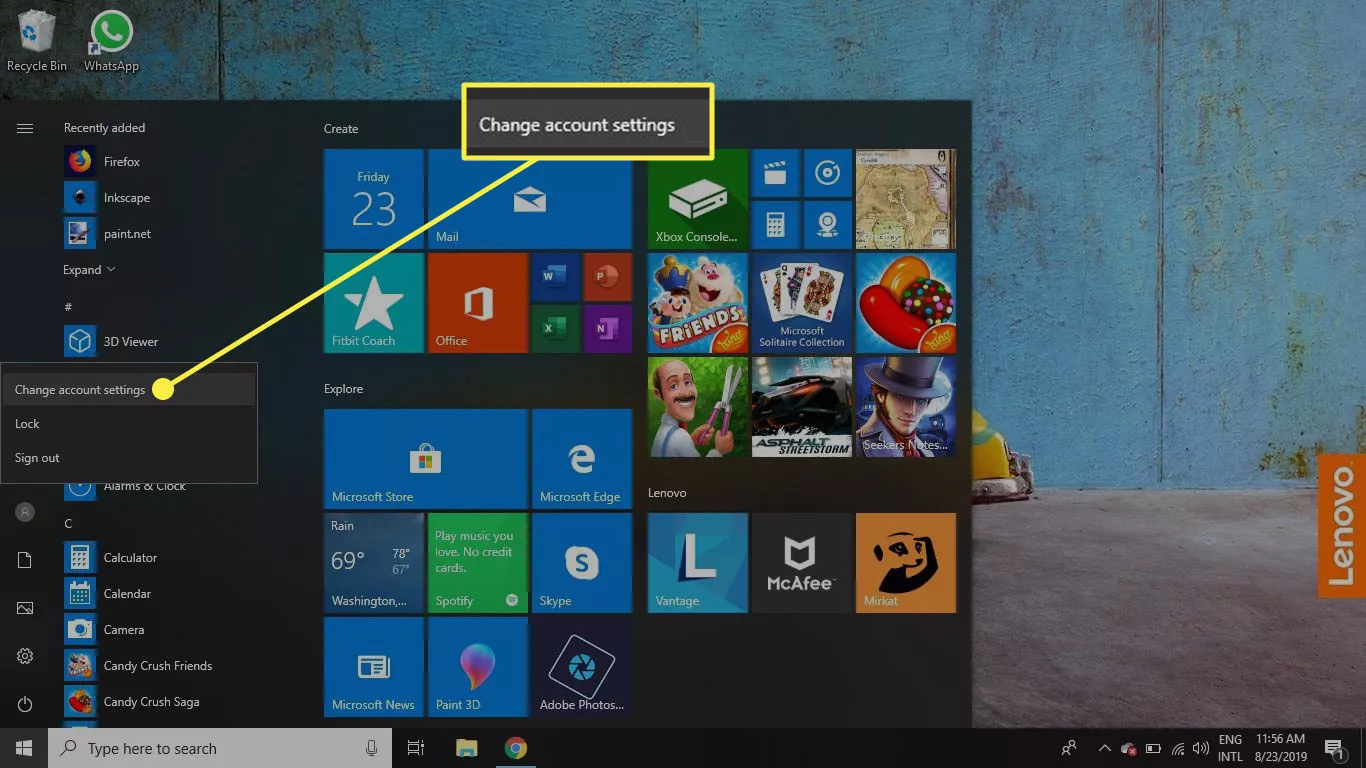
在 Windows PC 上,选择左下角的 Windows 图标。 选择您的 轮廓 图标,然后选择 更改帐户设置。
选择 同步您的设置。
切换 同步设置 切换到 在。
在您的 Android 设备上,选择 更多的 > 设置。
点按您的帐户。
选择 同步 并将开关切换至 在。
分享并在 PC 上继续
在 PC 上通过“继续”设置内容共享还需要执行其他步骤:
在您的 Windows PC 上,选择 视窗 图标,然后选择 齿轮 打开 设置 菜单。
选择 电话。
选择 添加电话。
选择 安卓,然后选择 继续。
输入您的电话号码,然后选择 发送。 Microsoft 将短信中的链接发送到您的 Android 手机。
在 Android 手机上,找到该文本,然后点击链接。 这将打开 Google Play 中 Microsoft Phone Companion 应用程序的下载页面。
选择 安装。
打开 Microsoft Launch 应用程序并使用您的 Microsoft 帐户登录,然后按照提示向该应用程序授予权限。
当系统要求您在电脑上设置应用程序时,选择 我的电脑已准备就绪。
选择 允许 > 完毕。
现在,您可以使用手机和 PC 上的 Microsoft 帐户在这两个设备上访问 Edge 浏览器。 在 Windows 10 设置中,您现在应该会看到您的手机列在 关联手机。
Android 版 Edge 与 Windows 版 Edge 功能
除了 Cortana 辅助语音搜索和 InPrivate 模式隐身浏览之外,Edge for Android 还支持与 Edge for Windows 大部分相同的功能。
广告拦截加
Microsoft 与 Adblock Plus 合作为 Edge 创建广告拦截软件。 Edge 的 Adblock Plus 功能不是扩展程序或第三方应用程序。 相反,它内置于 Android 浏览器中。 点击 省略号 ( … )在 Edge 的右下角并选择 设置 > 内容拦截器 打开和关闭 Adblock Plus。
阅读视图
此功能可删除在线阅读时妨碍您的广告和其他元素。 如果网页支持阅读视图,您会看到 打开书 地址栏旁边的图标。 选择它可以切换视图。 标题图像仍然可见。 其他图形、小部件和风格化字体被纯文本替换。
阅读清单
阅读列表功能可以保存您发现的有趣的网页或文章以供稍后阅读。 选择 中心 URL 栏旁边的图标(它看起来像一个带有三行射出的星星),选择 阅读清单 图标(一摞书),然后选择该网页将其添加到您的阅读列表中。
在电脑上继续
通过启用 在电脑上继续,您可以在 Edge for Windows 10 上从您在 Edge for Android 中上次浏览的位置开始浏览网页。 在利用此功能之前,请先在电脑上安装 Windows 10 Fall Creators Update。 您还需要使用 Windows 10 版 Edge 通过多步骤过程将您的手机链接到您的 Microsoft 帐户。 此过程需要您下载一个名为 Microsoft Launcher for Android 的应用程序。
